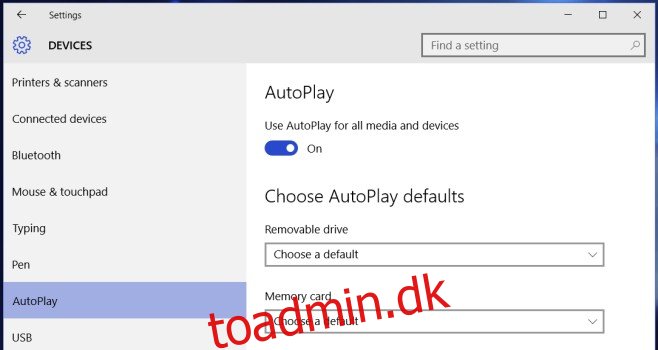Vi forbinder et utal af enheder til vores computere; HDD’er, SSD’er, hukommelseskort, telefoner, webkameraer osv. Windows kan automatisk registrere dem, finde og installere drivere og sætte tingene op, så vi kan bruge den tilsluttede enhed med det samme. Det er en ret fantastisk funktion, der gør de fleste enheder nemme at bruge, men Windows stopper ikke der. Når du tilslutter en enhed, såsom et hukommelseskort eller ekstern HDD, åbner den den og spørger dig, hvordan du vil have adgang til enheden med det samme. Dette er AutoPlay-funktionen i arbejde, og det kan blive irriterende, især hvis det dukker op, hver gang du tilslutter en enhed eller bringer dit system ud af dvale med en enhed, der allerede er tilsluttet. Sådan aktiverer/deaktiverer du AutoPlay i Windows 10 og indstiller standard AutoPlay-handlingen for et eksternt drev og et hukommelseskort.
Åbn appen Indstillinger, og gå til gruppen Enheder med indstillinger. Vælg fanen AutoPlay, og slå den til/fra her. Hvis du slår AutoPlay fra, vil Windows aldrig åbne nogen enhed til visning eller spørge dig, hvordan du vil have adgang til den, når du tilslutter den. Hvis du har indstillet Windows til altid at åbne en ekstern HDD og vise filer, når den er tilsluttet, vil ikke længere gøre det.
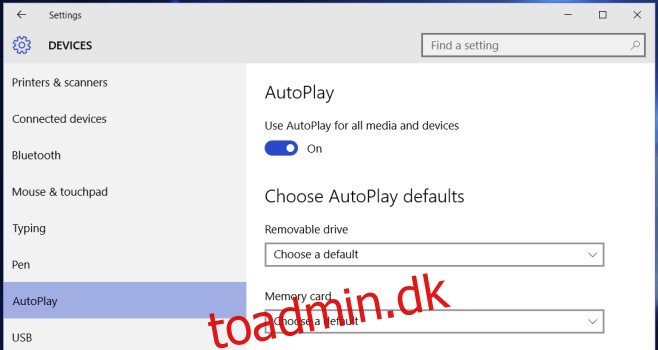
For at indstille en standard AutoPlay-handling for et eksternt drev og et hukommelseskort skal du vælge en handling under ‘Vælg AutoPlay-standarder’ og slå ‘AutoPlay’ til.
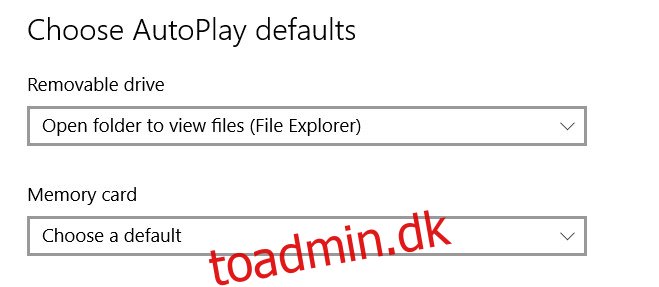
Dette vil naturligvis resultere i, at AutoPlay bliver slået til for alle enheder, du tilslutter. Windows 10 vil derefter bede dig om at vælge standardhandlingen for enheden, og du skal indstille standardhandlingen via meddelelsen. Hvis du leder efter flere muligheder for enheder, der ikke er angivet, skal du gå over til appen Kontrolpanel og gå til indstillingerne for AutoPlay der.
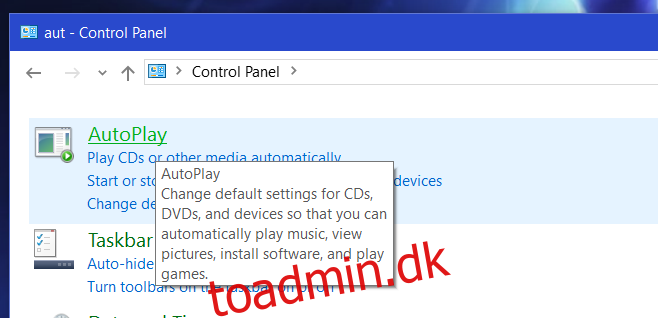
Tilslut den enhed, du vil indstille standardhandlingen for, og rul ned til bunden af AutoPlay-indstillingerne for at vælge en handling for den.
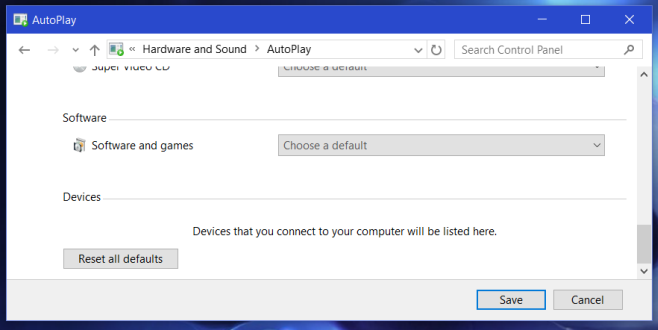
Under alle omstændigheder bliver du nødt til at beholde ‘AutoPlay’ aktiveret. Hvis du ikke vil have en enhed til at åbne, når du tilslutter den, skal du indstille standardhandlingen til at være ingenting, dvs. gør ingenting, når enheden er tilsluttet.